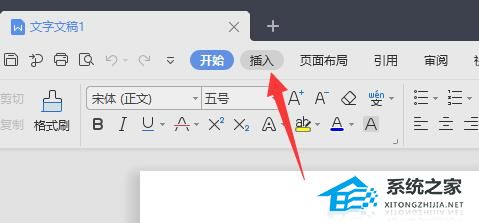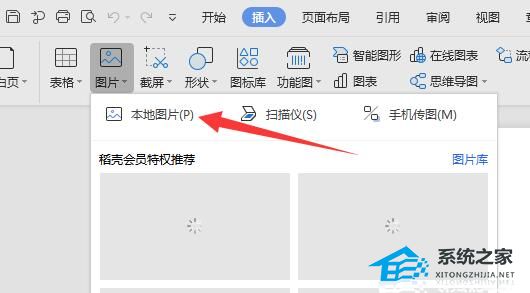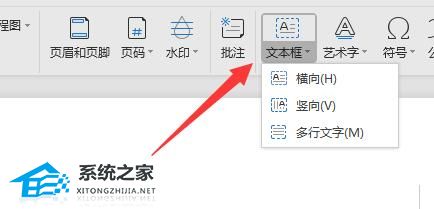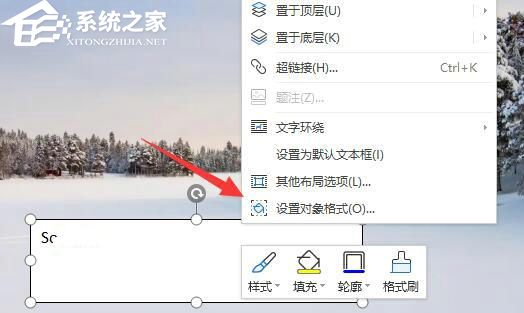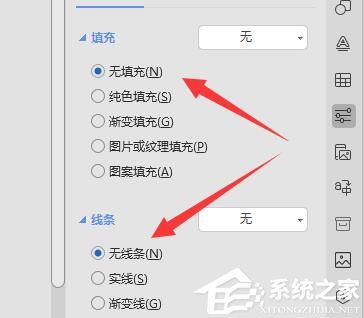WPS怎么加水印文字在图片上?WPS加水印文字在图片上教程 |
您所在的位置:网站首页 › wps怎么做ppt图片加文字 › WPS怎么加水印文字在图片上?WPS加水印文字在图片上教程 |
WPS怎么加水印文字在图片上?WPS加水印文字在图片上教程
|
当前位置:系统之家 > 系统教程 > WPS加水印文字在图片上教程
WPS怎么加水印文字在图片上?WPS加水印文字在图片上教程
时间:2023-07-15 11:54:47 作者:lihong 来源:系统之家 1. 扫描二维码随时看资讯 2. 请使用手机浏览器访问: https://m.xitongzhijia.net/xtjc/20230715/292681.html 手机查看 评论 反馈  工作总结PPT模板 海量资源 竞聘述职PPT模板 每日更新 企业培训PPT模板 风格多样 教学课件PPT模板 任意下载WPS怎么加水印文字在图片上?WPS中用户在图片上添加水印文字,可以起到版权保护、防止盗用和滥用、宣传品牌和个性化美化的作用,这是一种简单而有效的方式,帮助用户保护和管理自己的图片资源,那么具体要怎么操作,以下小编给大家分享WPS加水印文字在图片上教程,助力大家轻松完成操作。【更多精品素材欢迎前往办公之家下载】 WPS加水印文字在图片上教程 1、首先点击顶部“插入”。
2、接着点击“图片”选择“本地图片”。
3、然后点击插入下的“文本框”。
4、在图片上插入文本框并输入水印文字。
5、输入完成后,右键文本框,点击“设置对象格式”。
6、随后在右边将填充和线条设置为“无填充”和“无线条”。
7、设置完成后就能看到水印文字已经添加好了。
以上就是系统之家小编为你带来的关于“WPS怎么加水印文字在图片上?WPS加水印文字在图片上教程”的全部内容了,希望可以解决你的问题,感谢您的阅读,更多精彩内容请关注系统之家官网。 标签 WPS教程WPS与Office冲突怎么解决?WPS与Office冲突不兼容的解决方法 下一篇 > WPS和Excel有什么区别?WPS和Excel的区别介绍 相关教程 Wps如何自动识别错别字-Wps自动识别错别字的... wps占用内存过大怎么清理-Wps占用内存过大的... WPS怎么批量添加一样的数字-WPS表格每格加一... WPS表格如何设置禁止修改-WPS表格设置不允许... WPS如何一键清理所有备份文件 WPS表格提取手机号码后四位的方法 如何让图片在WPS中自由移动-WPS设置图片随意... WPS怎样把数字转换成金额格式? WPS文档中做正方形表格的方法步骤 WPS远程桌面怎么连接-WPS远程控制电脑使用教...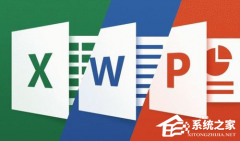
WPS卡顿严重怎么解决?WPS卡顿反应慢怎么处理? 
WPS无法连接网络怎么解决?WPS显示无网络连接的解决教程 
WPS与Office冲突怎么解决?WPS与Office冲突不兼容的解决方法 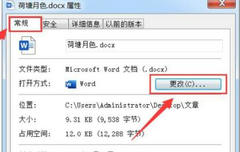
文件打开方式怎么设置默认WPS?文件打开方式设置默认WPS教程 发表评论共0条  没有更多评论了
没有更多评论了
评论就这些咯,让大家也知道你的独特见解 立即评论以上留言仅代表用户个人观点,不代表系统之家立场 |
【本文地址】
今日新闻 |
推荐新闻 |